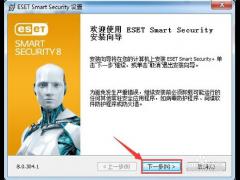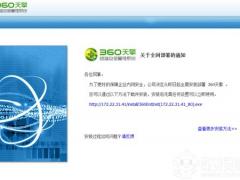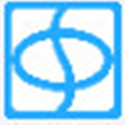DirectX修复工具 3.9 最新版
- 软件授权: 免费软件
- 软件类型: 国产软件
- 软件语言: 简体中文
- 更新时间: 2021-12-23
- 软件评分:
- 软件大小: 187.23 MB
- 应用平台: WinXP/Win7/Win8/Win10
DirectX修复工具最新版是系统DirectX件修复工具,可以帮助您检测当前电脑系统的DirectX状态,如果发现异常则进行修复。如果您遇到缺失.dll文件的情况,您可以使用DirectX修复工具最新版进行修复,避免一些软件无法使用的情况。
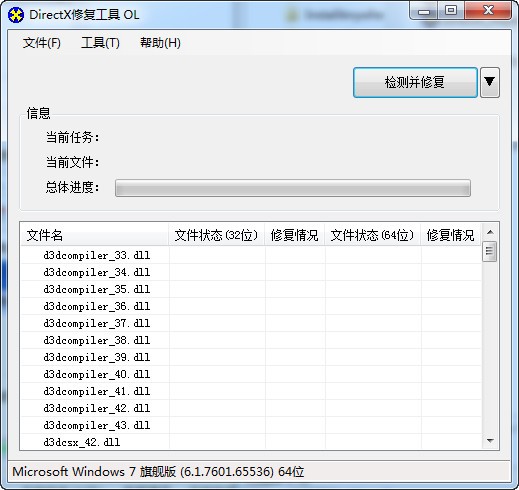
软件功能
新增的功能
新增通过命令行快速开启、关闭DirectDraw加速的功能。可以通过命令行调用的方式,使DirectX修复工具快速开启、关闭DirectDraw加速,而无需显示主界面及使用鼠标操作。命令为:/EnableDirectDraw、/DisableDirectDraw。可与/passive或/quiet命令配合使用以实现自动化提示。
新增3种对于c++检测的控制模式。新增的模式为:不检测c++,不默认勾选更新c++,不提示c++异常。增强版默认为自动修复c++异常,但当不需要修复c++时,可使用新的控制模式。不检测c++模式,意味着程序只对DirectX进行修复,即使使用增强版,也不对c++进行检测。不默认勾选更新c++,表示使用增强版修复时,在主界面“检测并修复”按钮右侧的下拉箭头不再默认勾选,需要用户自行勾选才能修复c++。不提示c++异常,是指在使用标准版或在线修复版进行修复时,即使检测到系统c++存在异常,也不提示用户升级为增强版。配置文件开启方式:在settings.ini中新增一行,命令分别是:DetectC++=False、DefaultC++=False、PromptC++=False;命令行的参数请用/?或者/help查看。
新增1种c++更新对话框的弹出模式。默认情况下,增强版只有在检测到系统c++存在异常时才会在主界面“检测并修复”按钮右侧显示修复c++的下拉箭头,而系统c++正常时则不会显示。此设置可能会给部分用户带来困惑,使其无法区分标准版和增强版。新增一项控制命令,可以使增强版程序即使在c++正常时也强制显示下拉箭头。配置文件开启方式:在settings.ini中新增一行,命令是:ForceDisplayC++=True;命令行的参数请用/?或者/help查看。
改进的功能
更新了部分c++数据包。新版程序更新了c++2015/c++2017的数据包,新数据包兼容性更强,可以修复更多的内容。
更新了实验室中的错误调试模式。启用此调试模式,可以在程序出现错误时给出更多的调试信息,方便确定问题所在。
改进了程序的被调用模式。新的模式更安全,防止程序被恶意使用。
其他细节性改进。
修复的BUG
修复了一个c++强力修复功能在极个别电脑上可能无法修复的BUG。
修复了一个在Windows10系统可能无法给出正确操作提示的BUG。
修复了一个在简约模式下提示可能显示不正常的BUG。
修复了一个在非标准显示模式下可能导致窗体显示异常的BUG。
修复了一个提示框标题显示异常的BUG。
安装流程
因为有些小伙伴在安装软件的时候总有许多奇奇怪怪的问题出现,那么接下来小编将分享从软件详情页至下载成功并安装的教程。
DirectX修复工具下载解压教程
1.首先请你先找到你需要下载的软件,如下截图:小编将以 “DirectX修复工具3.7标准版” 为例,进行演示介绍。
然后在也页面处选择下载地址,都可以下载你需要的软件包(高速下载:顾名思义会帮你提速下载软件的速度哦)
2.单击下载地址后,将会有个下载框弹出 (注意①) 你需要记住你所下载的软件包名字 (注意②),记住后可以单击【保存】按钮开始下载。
注意:
①是否有弹框出现是根据不同浏览器及你设置是否允许有弹框出现有关,小编使用的是谷歌浏览器并设置允许弹框出现哦
②软件名字这里小编不建议小伙伴们修改哦,以防你随意修改后找不到该软件
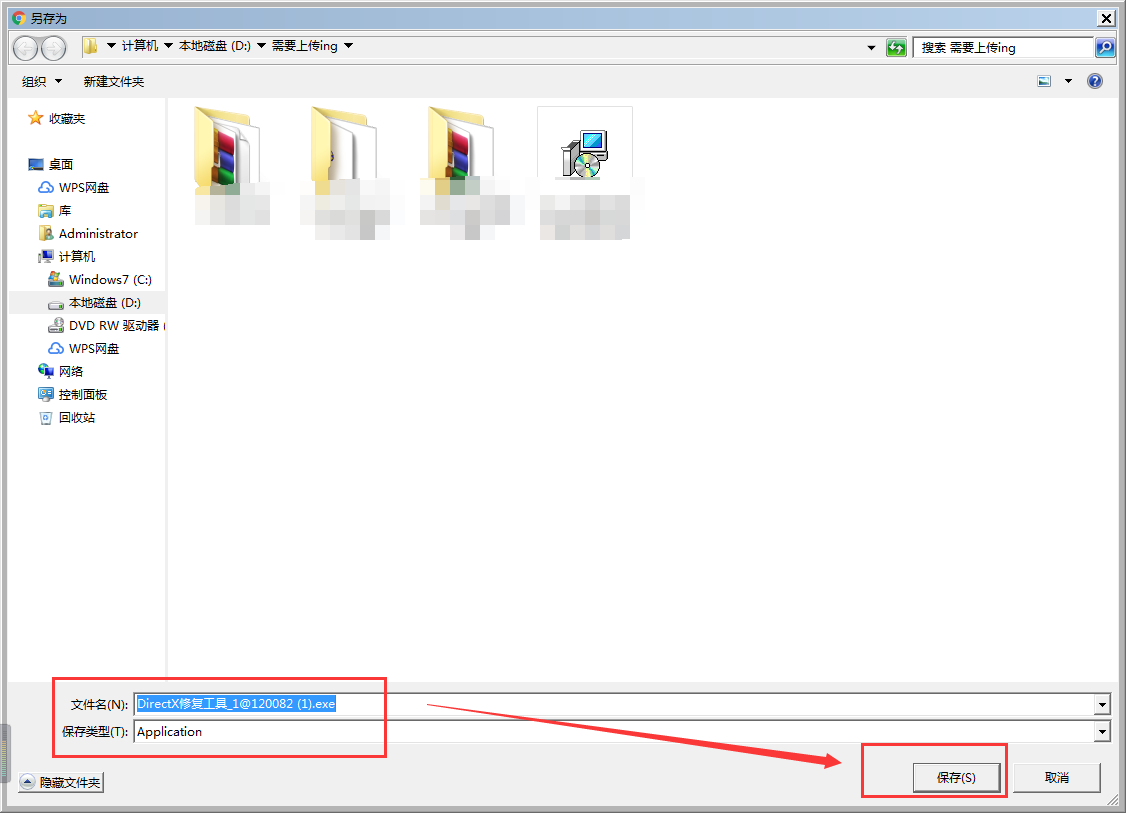
3.以下截图是小编正在下载的DirectX修复工具截图,在这里你随时可以观察下载进度。如截图观察小编的软件已经下载成功了,你可以选择直接双击图中的位置打开该程序。
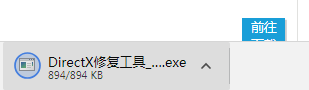
注意:当然,你也可以在浏览器【设置】找到你所下载的软件记录,小编使用的是谷歌浏览器请确认你是哪款浏览器哦。
4.双击打开后将出现如下截图:接下来我们继续选择单击【快速安装】按钮进行安装。左上角处可确认我们是正在安装DirectX修复工具无误。
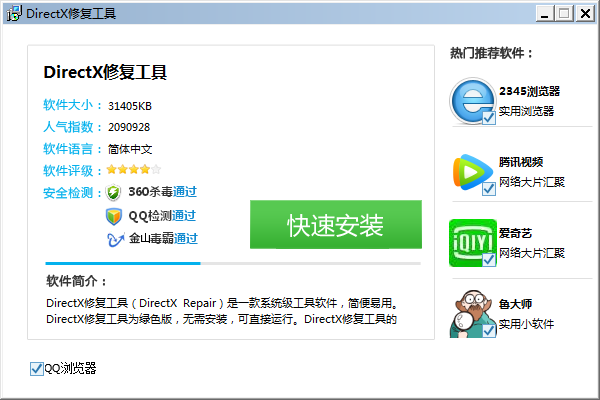
5.请耐心等待。
6.接下来将弹出如下界面截图:小编选择的是【打开文件】,不需要我们在找软件是哪个了。
提示:如你选择的是【打开所在文件夹】,记得你下载时的软件名字哦。建议你选择直接打开文件。
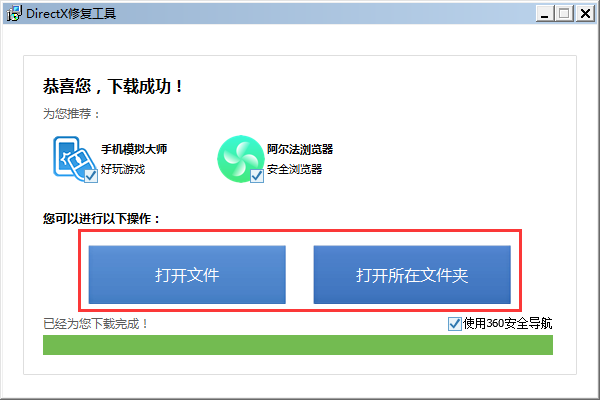
7.打开后如下截图:我们需要将图中所圈选文件直接拖拽到指定目录或是选择【解压到】按钮解压指定位置,这两种方式都可以。
注意:记得一定要安装解压软件哦。
8.如截图一:是小编正常解压出来的DirectX修复工具文件夹,截图二是小编打开DirectX修复工具文件夹后的截图信息。接下来我们需要单击截图二中的.exe格式程序
截图一:

截图二:DirectX Repair.exe程序是通用版,详情可参考文件夹目录中的 “使用说明” 文档,该文档中有介绍 “DirectX_Repair_win8_win10.exe” 程序适用的电脑系统。
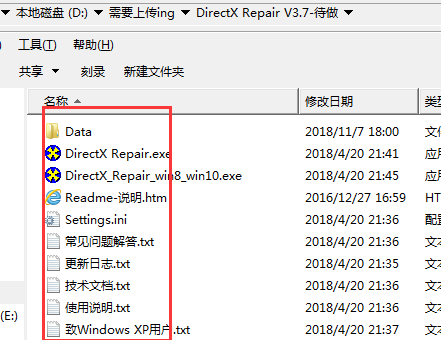
9.至此我们DirectX修复工具已经安装成功,你可以选择适合自己电脑的程序双击运行使用。